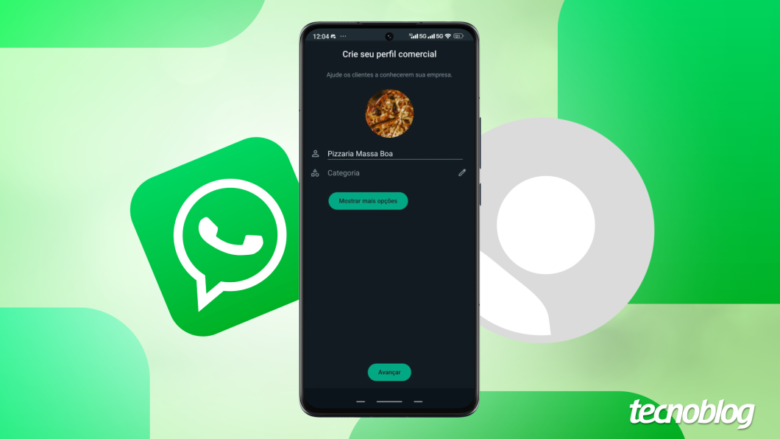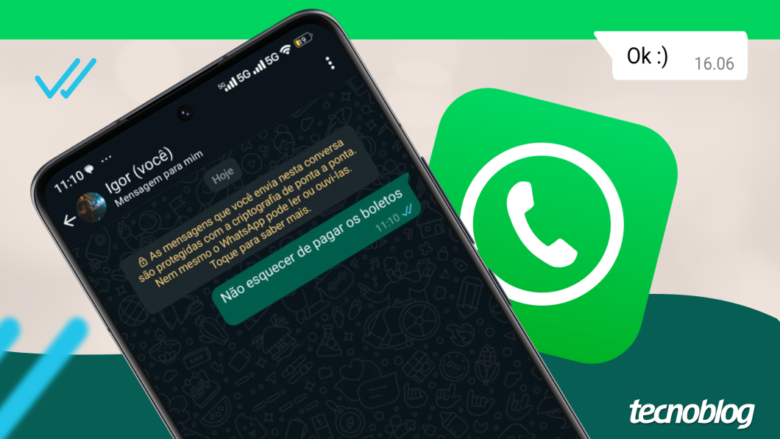Apple pode criar versão do Apple TV+ para smartphones Android
Apple pode criar versão do Apple TV+ para smartphones Android
Apple abre vaga para contratar engenheiro Android na divisão do Apple TV (Imagem: Vitor Pádua / Tecnoblog)
A Apple deve lançar no futuro uma versão do streaming Apple TV+ para dispositivos Android. Recentemente, a big tech abriu uma vaga para engenheiro sênior de software especializado em Android para a divisão da Apple TV. A descrição do cargo cita nas atribuições que o profissional ajudará a desenvolver um aplicativo usado por milhões.
O texto da vaga também destaca que o engenheiro liderará o desenvolvimento desse projeto, trabalhará com outros funcionários da Apple em recursos multiplataformas e que ele será responsável pela arquitetura de um “aplicativo sofisticado” — aspas da descrição do cargo. Esses pontos reforçam a ideia do desenvolvimento de uma nova versão do app de streaming.
Apple TV pode ganhar versão para dispositivos Android.
O aplicativo da Apple TV está disponível para iPhone, iPad, Mac, consoles, smart TVs, dongles e navegadores. Com esse app, os usuários podem acessar o Apple TV+, criado para rivalizar com Netflix e outros concorrentes.
Apple TV+ é o serviço de streaming da big tech, mas assinantes não podem usá-lo em smartphones Android (Imagem: Divulgação / Apple TV+)
Contudo, apesar funcionar em televisores com Android TV, o aplicativo nunca teve uma versão para smartphones e tablets Android. A Apple é conhecida pelo seu ecossistema fechado, no qual há pouca ou nenhuma integração com dispositivos de outras marcas.
O lançamento do Apple TV para celulares Android seria algo fora do perfil da big tech. Porém, uma estratégia natural para o setor de streaming. O SO do Google está presente em 71,3% dos celulares do mundo. Um mercado gigante para a Apple ampliar o número de assinantes do serviço.
A big tech estuda lançar uma assinatura do TV+ com anúncios e fechou uma parceria com a Comcast para lançar seu streaming no combo com Peacock e Netflix. Tudo isso são ações que visam aumentar a quantidade de usuários do Apple TV+.
A Bloomberg chegou a contatar a big tech sobre o tema. A Apple optou por não comentar o assunto — uma reação já esperada.
Com informações: Bloomberg
Apple pode criar versão do Apple TV+ para smartphones Android
Apple pode criar versão do Apple TV+ para smartphones Android
Fonte: Tecnoblog